Statistiche e Report: informazioni sulla Panoramica marketing
10 min
In questo articolo:
- Sezioni Panoramica marketing
- Riepilogo delle categorie di traffico
- Campagne di email marketing
- Ricerca organica
- Campagne a pagamento
- FAQ
Visualizza tutte le iniziative di marketing della tua attività e scopri la performance di ogni attività a colpo d'occhio con la Panoramica marketing di Statistiche e Report. Con Wix, visualizza sia gli sforzi di marketing interno che le attività esterne come le Inserzioni Facebook o Google Ads, tutto in un unico posto.
La Panoramica marketing aiuta la tua azienda fornendo una visione completa e unificata di ogni attività di marketing. Utilizza i dati per identificare le aree di successo o di miglioramento, nonché per prendere decisioni su come allocare le risorse di marketing in modo più efficiente.
Puoi trovare la pagina Panoramica marketing sotto Statistiche nel Pannello di controllo del tuo sito.
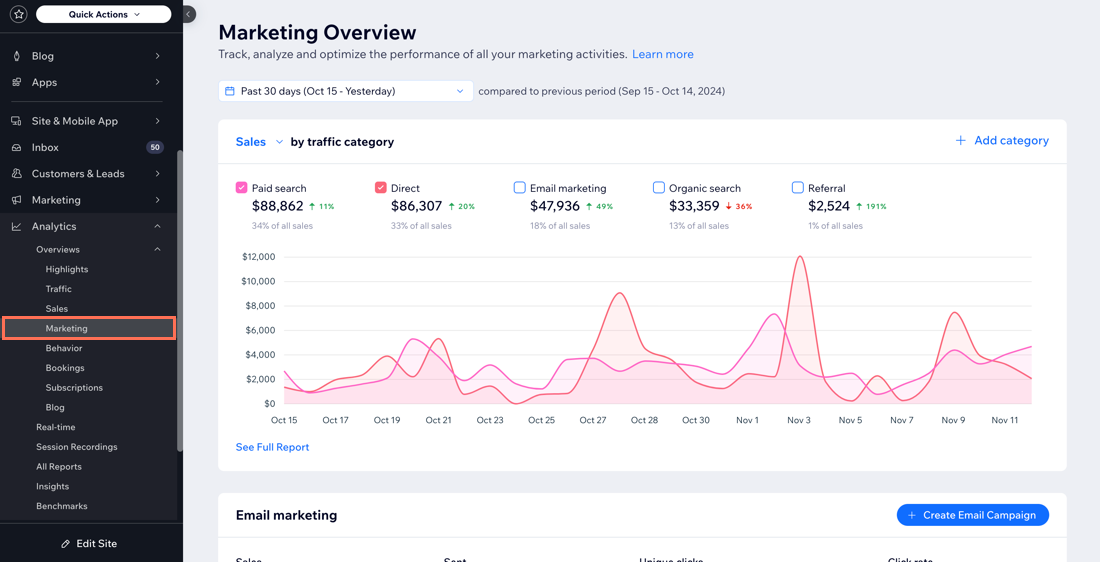
Sezioni Panoramica marketing
La Panoramica marketing è suddivisa in sezioni in base al tipo di attività di marketing da analizzare. La sezione superiore riassume tutte le categorie di traffico, incluso il traffico organico e a pagamento. Le sezioni sotto il riepilogo del traffico si concentrano su una categoria specifica come l'email marketing, la ricerca organica e qualsiasi attività della campagna pubblicitaria a pagamento in corso.
Suggerimenti:
- Clicca sul menu a tendina del selettore delle date nella parte superiore della Panoramica marketing per modificare il periodo di tempo da cui vengono estratti i dati (l'impostazione predefinita è 30 giorni). Tieni presente che i dati del giorno in corso non sono ancora inclusi
- Clicca su Vedi report completo in una sezione per vedere un report dettagliato su quell'attività di marketing
Scopri di più di seguito su ciascuna sezione della Panoramica marketing.
Riepilogo delle categorie di traffico
Il riepilogo nella parte superiore della Panoramica Marketing ti consente di visualizzare e confrontare tutte le categorie di traffico in un periodo di tempo specifico.
Personalizza il riepilogo del traffico in base alle metriche o alle categorie che desideri visualizzare. Clicca sul menu a tendina Vendite in alto per modificare la metrica in base alla quale filtrare il traffico (vendite, ordini, sessioni, tasso di conversione). Puoi anche modificare le categorie predefinite mostrate nel riepilogo. Clicca su + Aggiungi categoria a destra per aggiungere una nuova categoria. Puoi sceglierne fino a cinque da visualizzare contemporaneamente.
Nota:
Se non ci sono vendite negli ultimi 30 giorni, il riepilogo mostrerà le sessioni del sito per categoria di traffico. Il menu a tendina Vendite sarà impostato su Sessioni per impostazione predefinita.
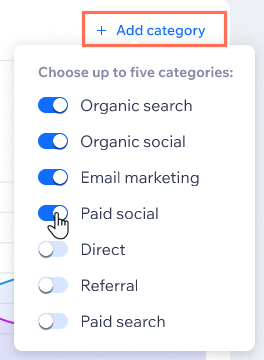
Suggerimento:
Una categoria di traffico si riferisce alla categoria più ampia da cui proviene il traffico (ad esempio traffico a pagamento vs. traffico social organico). Una fonte di traffico è il sito specifico da cui proviene il traffico (es Facebook.com, Google.com).
Se vuoi mostrare o nascondere temporaneamente una categoria nel grafico, seleziona o deseleziona le caselle di spunta accanto alla categoria. Clicca sul menu a tendina della piattaforma sotto Organic social (Social organico) per personalizzare ulteriormente la fonte di traffico (Facebook, Instagram, Tik Tok).
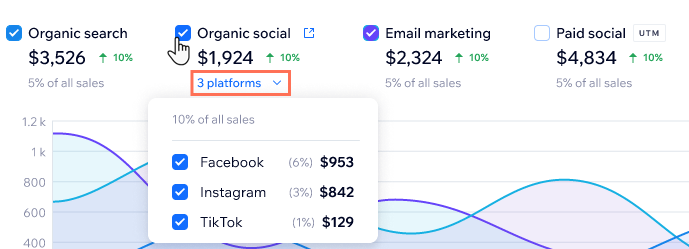
Nota:
Se stai pubblicando campagne a pagamento (ad esempio Inserzioni Facebook o Google Ads) al di fuori di Wix, devi aggiungere un link di monitoraggio UTM per la campagna esterna in modo che Wix possa monitorare i dati. Scopri di più sul monitoraggio UTM.


Campagne di email marketing
Misura le prestazioni delle tue campagne di email marketing con Wix. La sezione superiore ti consente di vedere a colpo d'occhio il rendimento di tutte le tue campagne nel tempo, incluso se le vendite sono state attribuite a quella campagna.
Clicca sul menu a tendina Campagne per per ordinare tutte le tue campagne per data, percentuale di clic, clic unici o vendite. Puoi anche selezionare una campagna specifica per vederne la performance.
Suggerimento:
Scopri quali destinatari hanno cliccato su un link nella tua campagna ma non hanno completato un acquisto e raggiungi di nuovo queste persone. Clicca su Contatta potenziali clienti sotto Clic unici per creare un segmento di contatto di questi lead in particolare. Usa questo elenco per scegliere come targetizzare potenziali clienti nelle future campagne email.
Se vuoi modificare o inviare una nuova campagna di email marketing, clicca su Crea una campagna email per andare al Pannello di controllo email marketing.

Dai uno sguardo più approfondito alle tue attività di email marketing e alle definizioni per ogni termine nei report di Email marketing di Statistiche e Report di Wix.
Ricerca organica
La sezione successiva della Panoramica marketing mostra le query principali che gli utenti hanno cercato su Google in cui il tuo sito è apparso nei risultati di ricerca. Un risultato di ricerca organico come definito da Google è un elenco gratuito della Ricerca Google che viene visualizzato perché pertinente ai termini di ricerca di un utente. I dati in questa sezione della Panoramica marketing sono forniti da Google Search Console.
Nota:

I dati sulle prestazioni di ricerca di Google del tuo sito sono presi da Google Search Console. I dati sulle prestazioni di Google non sono disponibili immediatamente. Alcuni dati più recenti (es. nelle ultime 72 ore) potrebbero non essere ancora disponibili. Controlla l'ultimo report dati di Google nella parte inferiore della sezione Ricerca organica per scoprire i più recenti.

Filtra i dati di ricerca organici per:
- Principali query di ricerca: scopri quali query di ricerca mostrano che il tuo sito sta ottenendo il maggior numero di impressioni e clic, nonché la percentuale di clic (CTR) e la posizione media nel tempo
- Query di ricerca per crescita: scopri come sono cambiate le diverse query nell'ultimo mese in base a come il tuo pubblico effettua le ricerche. Le frecce verde e rossa accanto a ogni query mostrano quanto sia stata significativa la modifica
Nota: potresti non vedere le "Query di ricerca per crescita" se ti sei collegato di recente a Google Search Console, poiché i dati hanno bisogno di tempo prima che venga rilevata una tendenza - Principali pagine nei risultati di ricerca: visualizza le pagine del sito che appaiono di più nei risultati di ricerca di Google e come cambia il ranking della tua pagina nel tempo
Scopri di più sui Report SEO di Statistiche e Report.
Cosa Google definisce come un clic?
Cosa Google definisce come impressione?
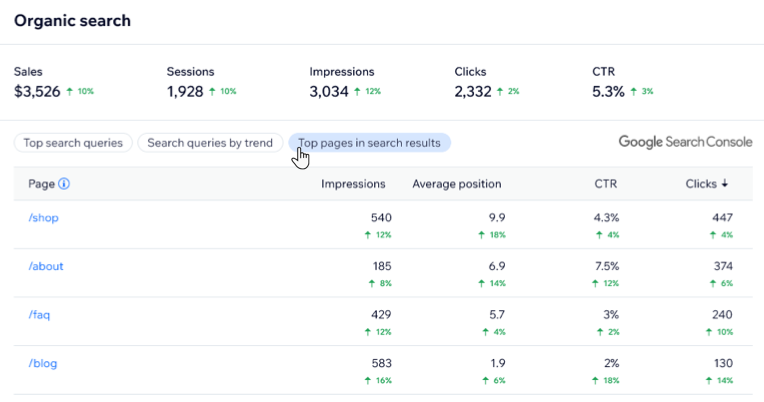
Campagne a pagamento
La sezione finale della Panoramica marketing tiene traccia dell'attività della tua campagna pubblicitaria a pagamento.
Questa sezione consente di monitorare tutte le tue attività di marketing a pagamento da Internet in un unico posto. Visualizza i dati di entrambe le campagne Wix a pagamento (ad esempio Inserzioni Facebook con Wix o Google Ads con Wix), nonché qualsiasi campagna esterna a pagamento che stai eseguendo su queste e altre piattaforme.
Per assicurarci che possiamo monitorare il rendimento della tua campagna a pagamento, scegli un'opzione qui sotto e segui le istruzioni per collegare il tuo account social. Se stai pubblicando campagne al di fuori di Wix, devi anche creare un link di monitoraggio UTM.
Pubblico campagne a pagamento con Wix (Inserzioni Facebook e Instagram con Wix, Google Ads con Wix)
Eseguo campagne a pagamento al di fuori di Wix
Dopo aver collegato i tuoi account Facebook e/o Google e aggiunto un link di monitoraggio UTM per le campagne esterne, vedrai tutti i dati disponibili nella parte superiore della sezione delle campagne pubblicitarie a pagamento. Nota: i dati iniziano dal momento in cui hai aggiunto il link di monitoraggio all'annuncio.
Le due sezioni inferiori consentono di filtrare le tue campagne in base a diverse misure, tra cui il ritorno sulla spesa pubblicitaria, le vendite, le sessioni, l'importo speso e il CPC. Puoi anche vedere il rendimento delle tue campagne nel tempo.
Suggerimento:
Filtra le prestazioni della tua campagna per piattaforma (es. Instagram, Facebook) selezionando un'opzione in alto.
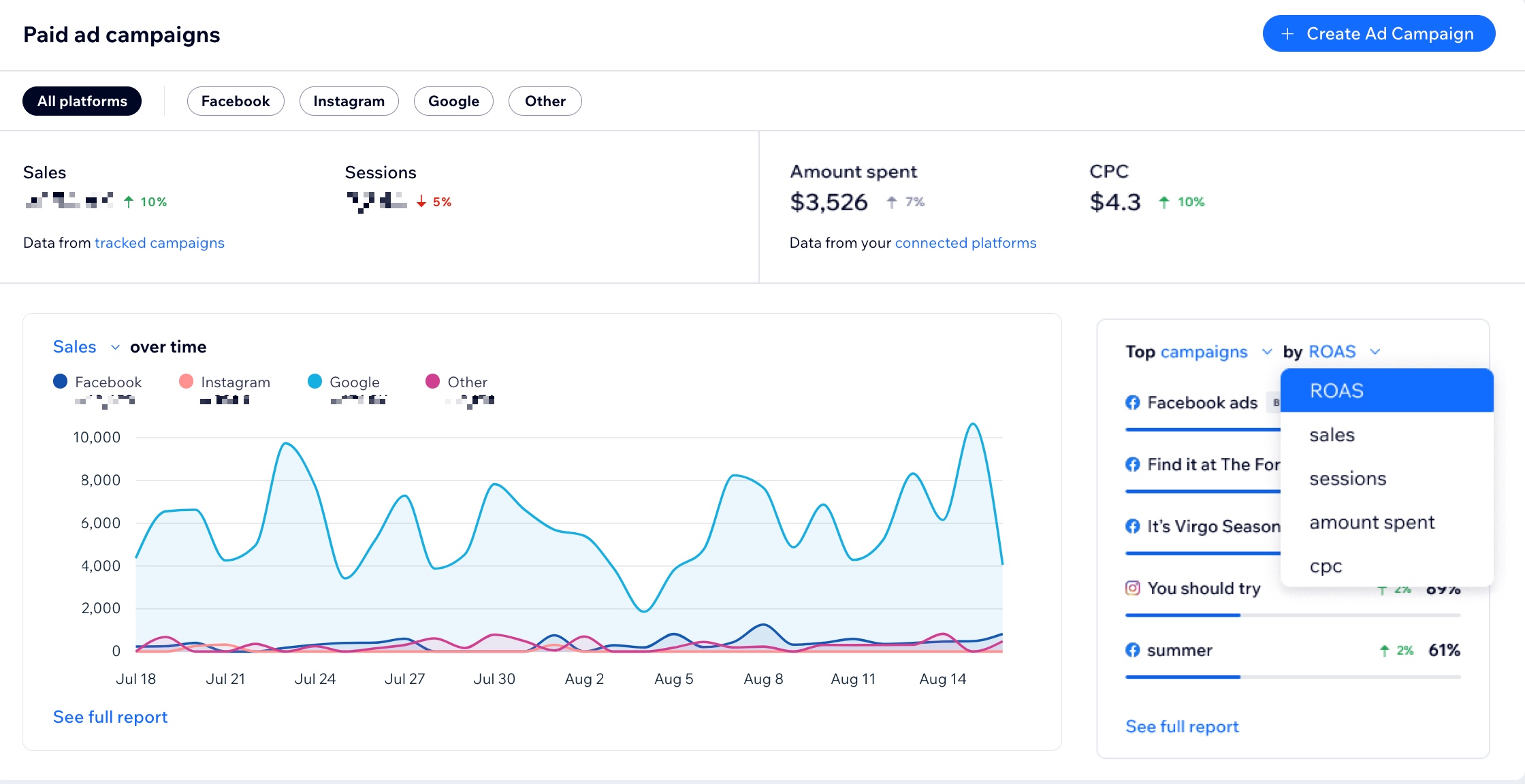
FAQ
Clicca su una domanda qui sotto per saperne di più sulla Panoramica Marketing di Statistiche e Report.
Cosa succede se sto eseguendo una campagna a pagamento con Wix e al di fuori di Wix? (ad esempio Inserzioni Facebook con Wix e anche Inserzioni Facebook su Facebook)
Non riesco a vedere i dati nella sezione delle campagne pubblicitarie a pagamento anche se sto pubblicando annunci a pagamento.





